iPhoneで写真を撮影して、良い写真が撮れたら、人に見せたくなりなすよね。
そして、相手がとても気に入った場合、「その写真欲しい!」と言われることも多いと思います。さて、写真を送ってあげるとなった場合どうしますか?
LINEで送りますか?メール・メッセージで送りますか?
実は、お互いがiPhone同士だったら、AirDrop(エアドロップ)が最高に便利なのです。
タップできる目次
AirDropって何?
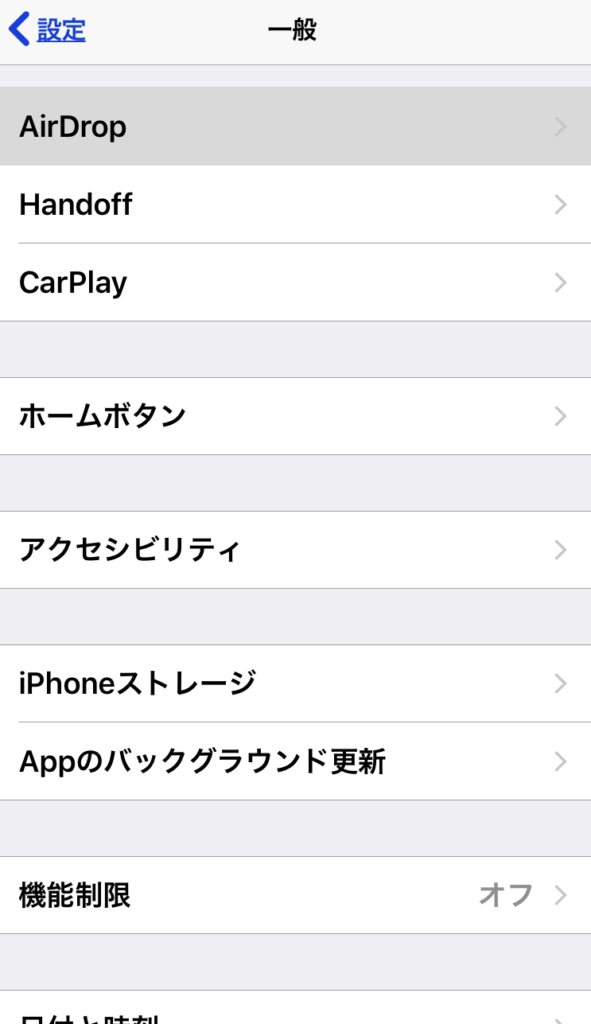
AirDropは設定アイコンからON/OFFの切り替えができる。
AirDropとは、iPhoneに搭載されている、無線でファイルを送受信できる機能になります。
あらかじめお互いのiPhoneでAirDropをオンにしておく必要がありますが、オンにさえしておけば、とても簡単に写真などのファイルを送受信することができるようになります。
技術的にはBluetoothを使っているので、iPhoneのBluetoothを切った状態ですとAirDropを使うことはできません。従って、AirDropをしたい時はiPhoneのBluetoothを入れておく必要があります。
iPhoneのBluetoothを入れるには、「設定」を開き、「Bluetooth」を選び、その中のスイッチをオンにします。
AirDropで写真を交換するには?

AirDropの通信許可範囲を設定する画面、普段は「連絡先のみ」がおススメ。
では早速、AirDropを使ってみましょう。
写真をiPhone同士で送る場合についてですが、まず、写真アプリで送りたい写真を選びます。
その写真が画面に表示されている状態で、画面左下の四角に矢印のついたアイコンをタップします。
そうすると、「タップしてAirDropで共有」に送りたい相手が表示されます。
そして、そのアイコンをタップすれば送信完了です。とても簡単ですね。
もし、その際、相手が表示されなければ、こちらか相手のAirDropがオンになっていない状態だと思います。
その場合、「設定」アプリの「一般」ー「AirDrop」と進み、そこが「受信しない」になっていないことを確認します。
「すべての人」になっていればAirDropは誰とでも簡単にできるでしょう。
ですが、ここが「すべての人」になっていると、知らない人のiPhoneにまであなたが表示されてしまったりしますので、もし「すべての人」にするのでしたら、ファイル交換をする時だけにすると安心です。
そして、ファイル交換する相手はだいたい連絡先をすでに交換している人だ、という場合はこのAirDropの項目を「連絡先のみ」にしておくと、AirDropを入れっぱなしでも心配ないでしょう。
簡単にAirDropを使えるので「連絡先のみ」がおすすめですね。
AirDropで送れるのは写真だけ?
いざAirDropを使ってみると、写真をとても簡単に送れて、感動することでしょう。
このとても簡単に、しかも高速で写真を送れるAirDropですが、実は写真以外にも使えるのです。
よく使うものとしては、Safariでネットサーフィンしていたりして面白いサイトを見つけて、そこにいる他の人にも教えたい!って時に、AirDropでサイトを送ることもできるのです。
操作方法は写真の時と一緒です。四角に矢印のついたアイコンをタップしてAirDropするだけです。
これだけで相手にサイトを送ることができるので、わざわざ検索して同じサイトを探してもらうこともないですし、URLを頑張ってコピペしてメッセージなどで送る必要もありません。
2タップで相手に送ることができちゃうのです。
他にも様々なアプリがAirDropに対応しています。
相手も同じアプリを使っていて、こちらのファイルを相手に送りたいって時にAirDropを使うと簡単にファイル共有ができますので、とっても便利な機能なのです。
AirDropはiPhoneだけなの?
残念ながらAndroid携帯とはAirDropできません。
Apple製品のみです。
ですが、Apple製品です!iPhoneだけではありません。
iPadもMacも対応しているので、iPhoneで撮った写真をMacに送ってそのままブログ書くのに使ったりなど、AirDropはほんとに革命的に便利なツールなのです。
まとめ
AirDropはApple製品で使えるファイル共有、交換ツールです。
Bluetoothを使っているので、AirDropする時はBluetoothをオンにしておく必要があります。写真以外でもSafariで見ているサイトなど、様々なものを送受信することができます。
本当に便利な機能なので、もし使っていなかったら是非とも使ってみてくださいね!
AirDropは最高に便利だよね!
私も使っているわ!
アプリをとらなくてもいいのは素晴らしいですね!


